Wix Bookings: creare buoni sconto con le automazioni
3 min
Usa Automazioni Wix per inviare buoni ai tuoi visitatori dopo che hanno eseguito un'azione sul tuo sito. Ad esempio, puoi inviare automaticamente buoni a qualcuno dopo che si è registrato come membro.
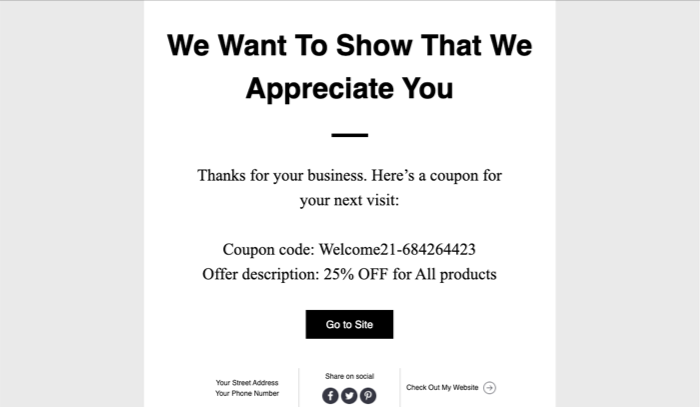
Per creare un'automazione per l'invio di buoni:
- Accedi alle Automazioni nel Pannello di controllo del tuo sito
- Clicca su + Nuova automazione o su un'automazione esistente per modificarla
- Clicca sul titolo per assegnare un nome all'automazione
- Seleziona Prenotazioni come trigger
- Seleziona un'opzione in Scegli un trigger per quest'app
- La sessione viene prenotata: questa opzione è ideale per accogliere nuovi clienti
- La prenotazione viene annullata da te o da un cliente: questa opzione è utile per mantenere i clienti dopo una cancellazione
- Il cliente è stato registrato come presente per la prima volta: incoraggia i tuoi clienti a prenotare un'altra sessione
- Il cliente è stato registrato come presente alle prime X sessioni: premia i clienti per la loro fedeltà
- Il cliente è stato registrato come presente in una sessione: ottimo per interagire con i clienti che provano i tuoi servizi più recenti
- Il cliente è stato registrato come presente un po' di tempo fa: incoraggia i clienti a tornare alla tua attività offrendo uno sconto
- Una sessione inizia: incoraggia i clienti a tornare mentre usufruiscono dei tuoi servizi
- Una sessione termina: rendi facile per i clienti prenotare subito la loro prossima sessione
- Scegli a quali servizi si applica l'automazione del buono dal menu a tendina Seleziona quali servizi attivano questa automazione
- Seleziona Invia coupon come azione
- Seleziona un'opzione in Imposta il buono :
- Sì, invia buoni monouso univoci: invia buoni utilizzabili solo una volta e univoci a tutti coloro che attivano l'automazione. Il buono selezionato nel passaggio successivo verrà duplicato con caratteri casuali aggiunti al codice
- No, invia sempre lo stesso buono: lo stesso buono è inviato a tutti coloro che attivano l'automazione
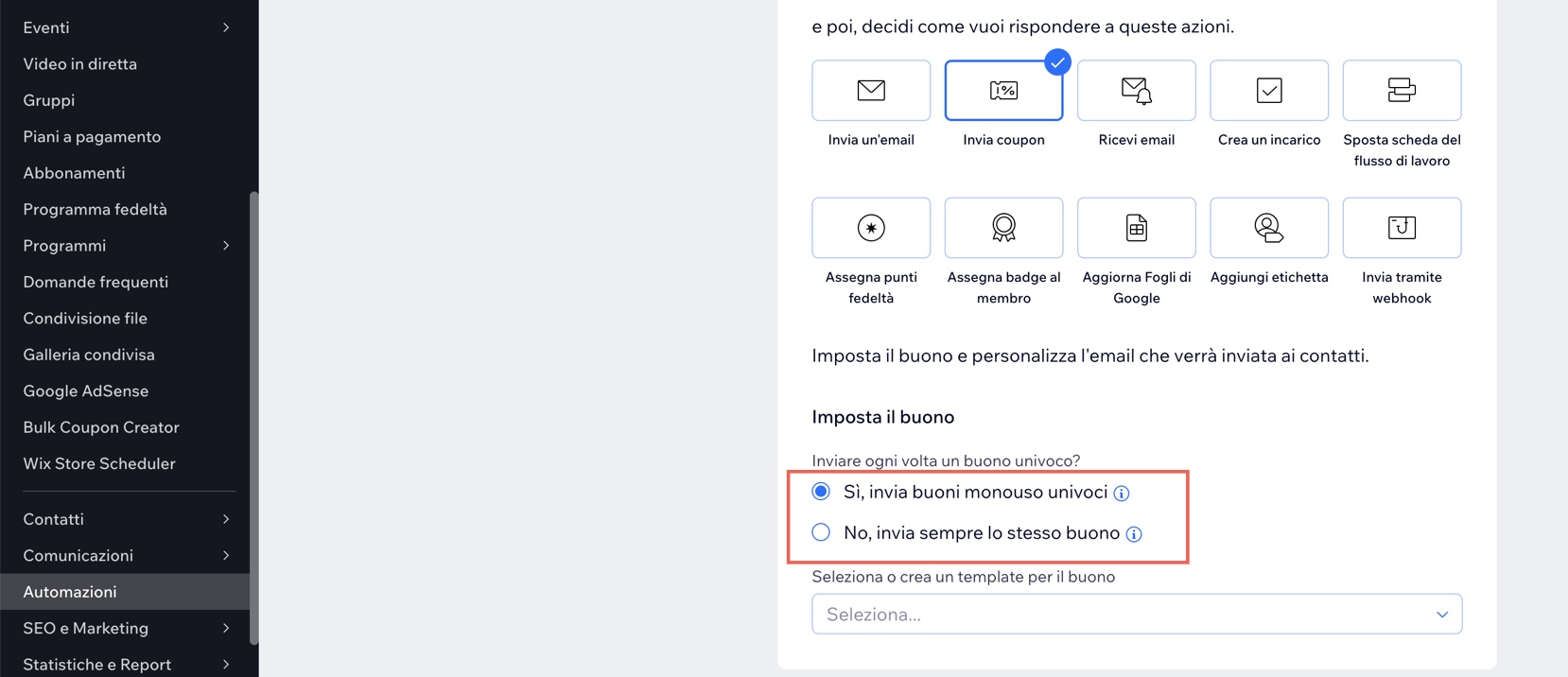
- Clicca sul menu a tendina sotto Imposta buono e seleziona un modello di buono esistente o creane uno nuovo
- (Facoltativo) Modifica i dettagli del buono, i dettagli del mittente e il template dell'email
- Clicca sul menu a tendina Tempistiche, quindi imposta le tempistiche e la frequenza per l'invio dei buoni:
- Scegli un orario in cui inviare questa azione: clicca sul menu a tendina e scegli quando inviare i buoni (subito o imposta un orario personalizzato)
- Limita la frequenza: clicca sul menu a tendina e scegli quante volte lo stesso contatto può attivare l'automazione
- (Facoltativo) Clicca su + Aggiungi un'azione per aggiungere altre automazioni al trigger
Nota: potresti dover fare l'upgrade del tuo pacchetto premium per attivare le automazioni multistep - Clicca su Attiva
Nota:
L'automazione smette di funzionare quando viene raggiunta la data di fine del buono o il limite di utilizzo.
Suggerimento:
Puoi anche creare fino a 1.000 buoni, ciascuno con codici univoci, utilizzando l'app gratuita Bulk Coupon Creator. L'app attualmente funziona con Wix Stores, Bookings ed Events. Clicca qui per saperne di più.

